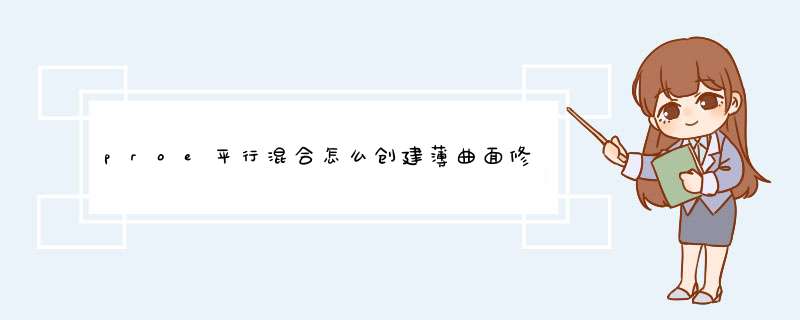
proe零件设计中,创建平行混合特征也是一个常用的方法,首先画两个以上平行截面的草绘,每个截面草绘几何段数对应,起点位置对形状的影响也要注意,定义好截面之间的高度之后,端点连线多个截面创建混合特征。今天我们就来看看使用proe中的平行混合创建薄曲面修剪的技巧,详细请看下文介绍。
proe5.0破解补丁 64位版 免费中文野火版
- 类型:3D制作类
- 大小:78.3KB
- 语言:简体中文
- 时间:2015-04-08
1、启动proe软件,在proe界面点击打开文件图标,打开一个现有proe三维模型。
2、在proe界面的“插入”菜单,启动混合特征创建。指令位置:插入——混合——薄曲面修剪...。
3、在d出的菜单中,接受默认的:平行、规则截面和草绘截面,点击完成。
4、接下来需要选择将被修剪的面组,如图我们选择模型上准备好的面组。
5、完成修剪面组选择后,会d出对话框和菜单,接受默认“直”的属性设置,点击完成。
6、选择面组上表面来作为草绘平面,接受默认的箭头方向,点击确定,接下来的菜单中点击“缺省”进入草绘。
7、完成第一个草绘截面后,鼠标移动到空白位置,按住右键d出快捷菜单,选择“切换截面”选项。
8、再次绘制第二个草绘截面,这时候第一次的草绘截面会变成灰色不可用,注意黄色的箭头,这就是起点位置,不同截面间对应才会连线光顺不扭曲。鼠标移动到空白位置,按住右键d出快捷菜单,选择“切换截面”选项,继续第三个草绘截面的创建。
9、第三个草绘截面中,前两个草绘截面就会变为灰色不可用,完成第三个草绘后,本例我们就不继续切换截面再创建更多的草绘截面了。
10、完成草绘后,接下来定义薄板的加厚方向,如图所示红色箭头,可以在菜单中选择反向或者两侧。
11、完成方向定义后,接下来会d出输入栏,输入加厚尺寸。
12、接下来定义深度,在d出的输入栏,输入截面1和截面2之间的距离,继续输入截面2和截面3之间的距离,回车确认。
13、在对话框点击预览按钮,就可以看到三个草绘截面的平行混合效果。
以上就是proe平行混合创建薄曲面修剪的实例教程,希望大家喜欢,请继续关注脚本之家。
相关推荐:
ProE怎通过自由形状创建曲面?
Proe怎么建模拉伸立体的文字效果?
proe怎么镜像组件? proe5.0镜像零件的技巧
欢迎分享,转载请注明来源:内存溢出

 微信扫一扫
微信扫一扫
 支付宝扫一扫
支付宝扫一扫
评论列表(0条)